Win11怎么截屏?Windows11截屏怎么使用?
如何截屏Win11?拦截是一种非常方便的功能,它能在电脑上截取一张图片,使用户能得到自己想要的图片。因此,本教程是为已经安装了Win11系统而不会使用截屏功能的用户提供的,希望您阅读完后能学会如何在Win11系统中使用截屏功能。
具体步骤:
首先点击系统桌面中间的开始,找到截图工具菜单。
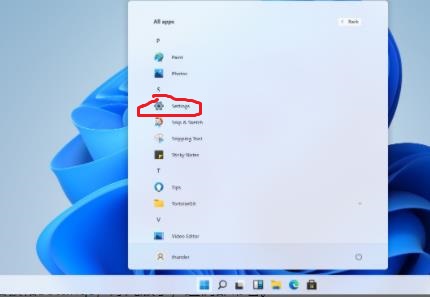
2、然后运行截图工具并点击“新建”选择自己要截图的范围。
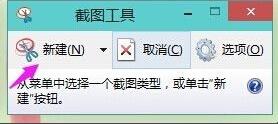
3、此时你就可以看到这里面的截图图片,按一下保存就可以直接保存了。
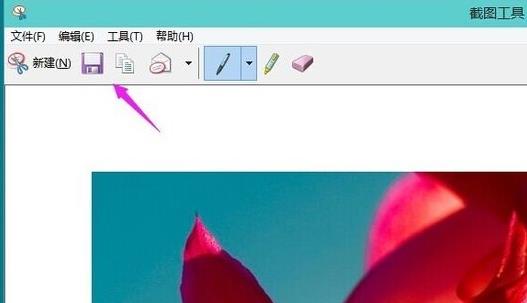
4、你也可以使用键盘上的“ptrsc sysrq”键来自动为你进行保存。
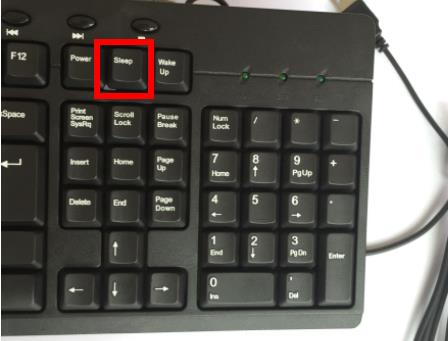
5、最后在可以发送图片的软件中选择黏贴即可将这张图片发出来。
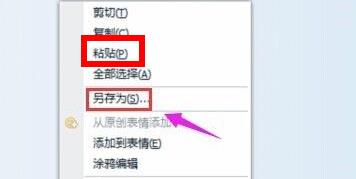
相关文章
- Win11怎么用IE?Windows11系统怎么设置浏览器兼容IE?
- Win11如何自动清理垃圾?Win11自动删除文件设置方法
- Win11如何添加新网络?Win11添加新网络的方法
- 6代cpu可以升级Win11吗?6代cpu是否可以装Win11详细介绍
- Win11独立显卡怎么设置?Win11独立显卡设置的方法
- Win11可以家长控制吗?Win11可以家长控制吗详细介绍
- Win11任务管理器固定到任务栏怎么做?
- Win11怎么取消开机密码?Win11开机取消密码的方法
- Win11更新错误0xc1900101怎么办?解决Windows11安装助手上的错误代码0xc1900101
- 怎么在Win11专业版上锁定桌面图标?
- Win11如何提升窗口游戏性能?窗口游戏性能设置
- Win11电脑操作无法完成错误0x00000bc4,找不到打印机的解决方法
- Win11系统打开或关闭Windows功能显示空白怎么办?
- Win11怎么用U盘安装 Win11系统U盘安装教程
- Win11电脑静音了?Win11恢复系统声音的多种方法
- Win11任务栏空白怎么回事?Win11任务栏卡死无响应怎么办?
